Pagina de pornire > Transferați șabloane pe imprimantă utilizând computerul dvs. (Windows) > Creați fișiere de transfer și fișiere pachet de transfer (Windows)
Creați fișiere de transfer și fișiere pachet de transfer (Windows)
Utilizați P-touch Transfer Manager pentru a crea fișiere de transfer sau fișiere pachet de transfer. P-touch Transfer Manager este instalat împreună cu P-touch Editor 5.4, care poate fi o versiune mai veche a P-touch Editor decât cea pe care o utilizați în prezent. Pentru a descărca P-touch Editor 5.4, căutați sfatul aplicabil Întrebări frecvente şi depanare la support.brother.com.
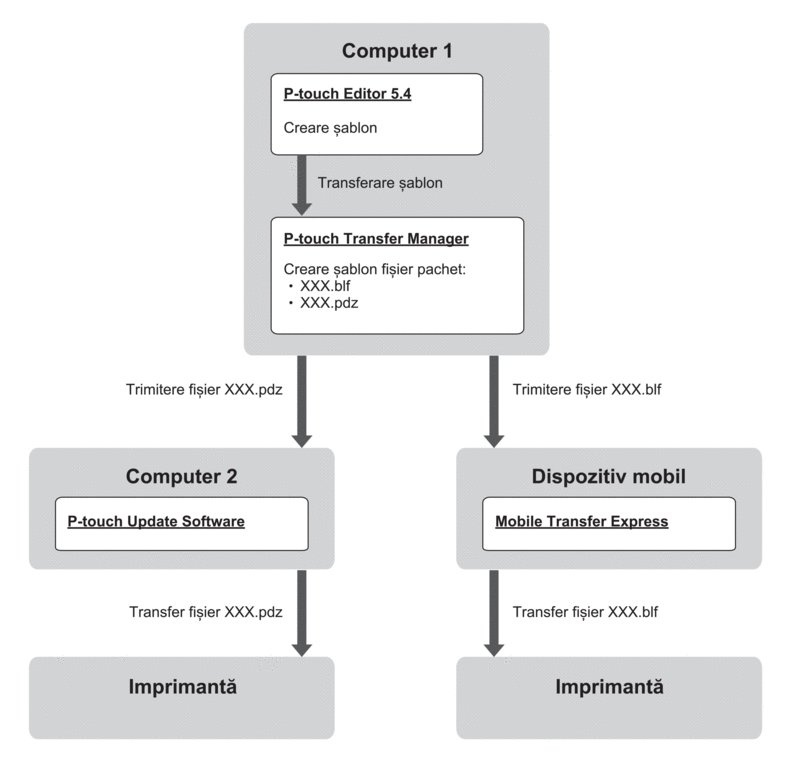
| Metoda de transferare a unui șablon | Format de fișier |
|---|---|
| De pe un computer | P-touch Update Software | PDZ |
| De pe un dispozitiv mobil | Mobile Transfer Express | BLF |
- Lansați P-touch Editor 5.4.Fie faceți clic pe , fie faceți dublu clic pe pictograma P-touch Editor din spațiul de lucru.
*În funcție de sistemul de operare al computerului dvs., poate fi creat sau nu directorul Brother P-touch.
- Creați un șablon utilizând P-touch Editor 5.4.
- Deschideți fereastra P-touch Transfer Manager din P-touch Editor 5.4.Faceți clic pe .
Apare fereastra P-touch Transfer Manager. Șablonul este transferat în directorul Configurations (Configurații).
- Fără a conecta imprimanta de etichete la computer, selectați directorul Configurations (Configurații) din fereastra P-touch Transfer Manager, iar apoi selectați șablonul pe care doriți să îl salvați.
 Puteţi selecta mai multe şabloane în acelaşi timp.
Puteţi selecta mai multe şabloane în acelaşi timp. - Faceți clic pe .
- NOTĂ
- Butonul Save Transfer File (Salvare fișier de transfer) apare când imprimanta de etichete este deconectată de la computer sau este offline.

- Dacă faceți clic pe butonul Save Transfer File (Salvare fișier de transfer) după ce selectați directorul Configurations (Configurații), toate șabloanele din director vor fi salvate ca fișier de transfer (BLF) sau fișier pachet de transfer (PDZ).
- Puteți combina mai multe șabloane într-un singur fișier de transfer (BLF) sau fișier pachet de transfer (PDZ).
- În câmpul Salvare cu tipul, selectați formatul fișierului de transfer, iar apoi tastați numele și salvați șablonul.
- Atunci când utilizați computerul pentru a transfera fișierul pachet de transfer (PDZ) către imprimanta de etichete, utilizați P-touch Update Software.
- Fie faceți clic pe , fie faceți dublu clic pe pictograma P-touch Update Software din spațiul de lucru.
- Faceți clic pe Actualizare firmware.
- Faceți clic pe lista derulantă Imprimantă, selectați imprimanta dvs., iar apoi faceți clic pe OK.
- Faceți clic pe și specificați fișierul pe care doriți să îl transferați.
- Selectați fișierul specificat din lista de fișiere și apoi faceți clic pe butonul Transfer.
- Când utilizați dispozitivul mobil pentru a transfera fișierul de transfer (BLF)

 Subiecte conexe: Transferați etichetele create pe un computer la imprimantă utilizând un dispozitiv mobil.
Subiecte conexe: Transferați etichetele create pe un computer la imprimantă utilizând un dispozitiv mobil.



